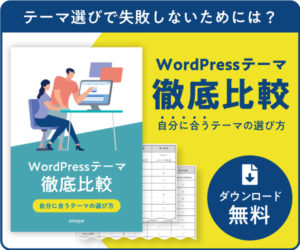WordPressのカスタムフィールドの設定手順!初心者はプラグインを使う方法がおすすめ

WordPressには、カスタムフィールド(Custom Fields)と呼ばれる非常に便利な機能が用意されています。
通常、記事の投稿画面は、タイトルや本文の入力しかできませんが、カスタムフィールドを使うと担当した記事のライタープロフィールを別々に出力できるなど、さまざまなカスタマイズが可能。
しかし、カスタムフィールドを利用するには大きく分けて2つの方法があり、場合によっては専門知識が必要でWordPress初心者だと挫折しやすいです。
そこで、今回は、カスタムフィールドの概要と、基本的な設定手順、カスタムフィールドをより気軽に用いることができるプラグインを紹介します。
企業の公式WebサイトをWordPressで構築されている方は、最後までご覧ください。
WordPressのカスタムフィールドとは
WordPressのカスタムフィールドとは、WordPressにデフォルトで用意されている、編集機能のようなもの。
通常、WordPressの投稿画面内には、タイトルと本文の入力欄しかありませんが、ブログ記事以外の商品ページでは「商品価格」や「商品の特徴」「在庫数」などを入力したい場合がありますよね。
WordPressのカスタムフィールドを使えば、タイトルや本文以外に、任意で入力項目を増やせます。よりWordPressサイトをあなたの使い方に合わせて最適化できるのです。
たとえば、以下のような項目を都度手入力していては、非常に面倒。
- 価格:1,000円(税込)
- 商品の特徴:生地には、厳選されたフランス産の高級発酵バターを使用し、上品な香りとバター本来のコクが味わえます。
- 在庫数:20
しかし、カスタムフィールドを利用すれば、あらかじめ項目を設定し、あとは記事ごとにデータを呼び出すだけなので非常に便利な使い方ができます。
WordPressのカスタムフィールドの設定手順
それでは、WordPressのカスタムフィールドの設定手順についてみていきましょう。
WordPress左側メニューより投稿一覧へ
まず、WordPress左側メニューより「投稿」→「投稿一覧」をクリック。
次に、カスタムフィールドを設置するために記事の「新規追加」へと進みましょう。
記事編集画面から右の上のほうにある「表示オプション」をクリック
記事編集画面から右上にある「表示オプション」をクリックしてください。
すると、オプションメニューが表示されますので、その中から「カスタムフィールド」にチェックを入れます。
チェックを入れると、後は自動的に、本文の下にカスタムフィールドのウィジェットが表示されますので、こちらで設定を進めます。
カスタムフィールドを追加する
ウィジェットにある「カスタムフィールドの追加」をクリックし「名前」と「値」を入力します。
名前は、プログラム処理で使用するキーとなり、固定値です。PriceやColorなど英語表記がよいでしょう。
値は、バリューを意味しており、記事によって異なるデータである数字や文字列を入力します。
たとえば、入力例は以下の通りです。
<カスタムフィールド入力例>
- 名前:Price
- 値:1,000円(税込)
カスタムフィールドを使って、記事やページを作成すれば、より細かい条件を指定でき便利。
ここまで入力が完了しましたら「カスタムフィールドの追加」をクリックしましょう。
なお、追加する項目が複数存在する場合には、同じ手順で、さらに項目を追加します。
以上でカスタムフィールドの設定が完了しました。
あとは「公開する」ボタンをクリックすればよいのですが、実は、このままではカスタムフィールドに入力した内容を記事に関連づけできません。
というのもカスタムフィールドの値を、記事に出力するためには、テンプレートを制御するPHPファイルの変更や更新が必要です。
しかし、各PHPファイルの変更には専門知識が必要になりますので、ここでは解説を割愛させていただきます。
カスタムフィールドを便利にするプラグイン「Advanced Custom Fields」
※弊社、事業用WordPressテーマ「New Standard」ユーザーは、Advanced Custom Fieldsの使用はできません。
Advanced Custom Fieldsとは、WordPressのカスタムフィールドの仕組みを拡張した機能で、商品価格や商品の特徴など、さまざまな項目、情報をまとめて追加できるプラグインのこと。
画像やチェックボックス、ラジオボタンなども気軽に追加できるため、商品詳細ページやお客様の声ページなどオリジナルのページを作成できます。
なお、プラグインの使用は、直接テンプレートファイルに手を加えて設定するよりも、手軽に導入できますが、必要最小限にテンプレートファイルを操作する知識が必要。
具体的には、index.phpやsidebar.phpなどの特定の場所に、テンプレートタグと呼ばれるコードを記述します。
もしあなたが、テンプレートタグについて「意味が理解できない」という場合には、WordPressサイト制作会社へのご依頼をおすすめします。
希望を聞かせてください!集客力の高いWebサイトを制作します!
弊社では、2015年の発売より200を超える事業者様に愛されている、事業用WordPressテーマ「New Standard」をラインナップ。
豊富なマーケティング知見に基づいた、集客力の高いWebサイト制作に強みをもっております。
お客様のご要望に応じてテーマ単体の販売から、サーバーやドメイン取得がセットになった「はじめてセット」、サイト制作まで対応する「あんしんセット」まで種類も豊富。
テーマ単体の購入であっても、管理画面からドラッグ&ドロップのみでサイトが作れるほど簡単に使用できます。
- 14日間無料体験
- 30日間無料サポート
- ユーザーマニュアル
上記のように、初心者でも安心して事業用サイトを開設できるよう、サポートも充実!
お気軽にオンライン相談よりお申し込みください。



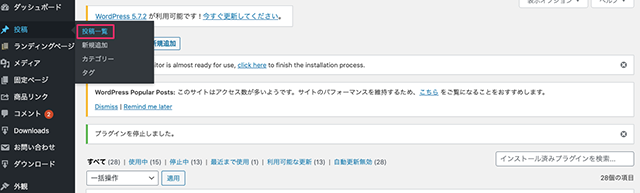

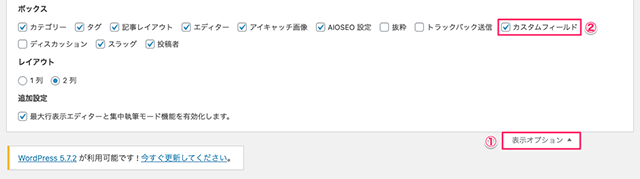
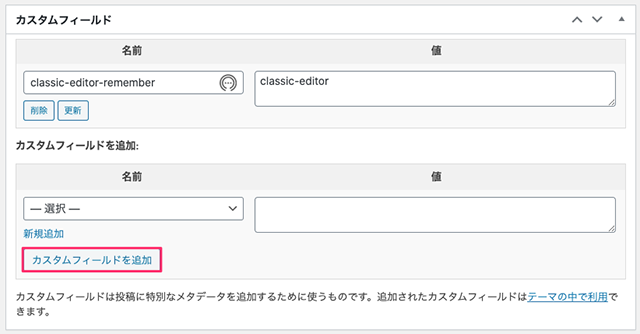
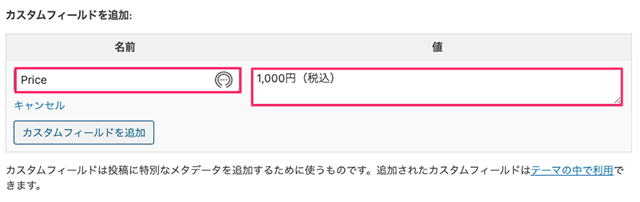
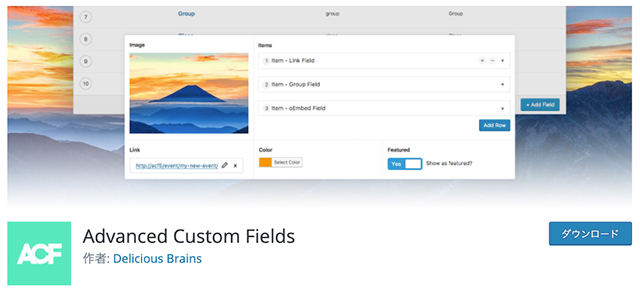

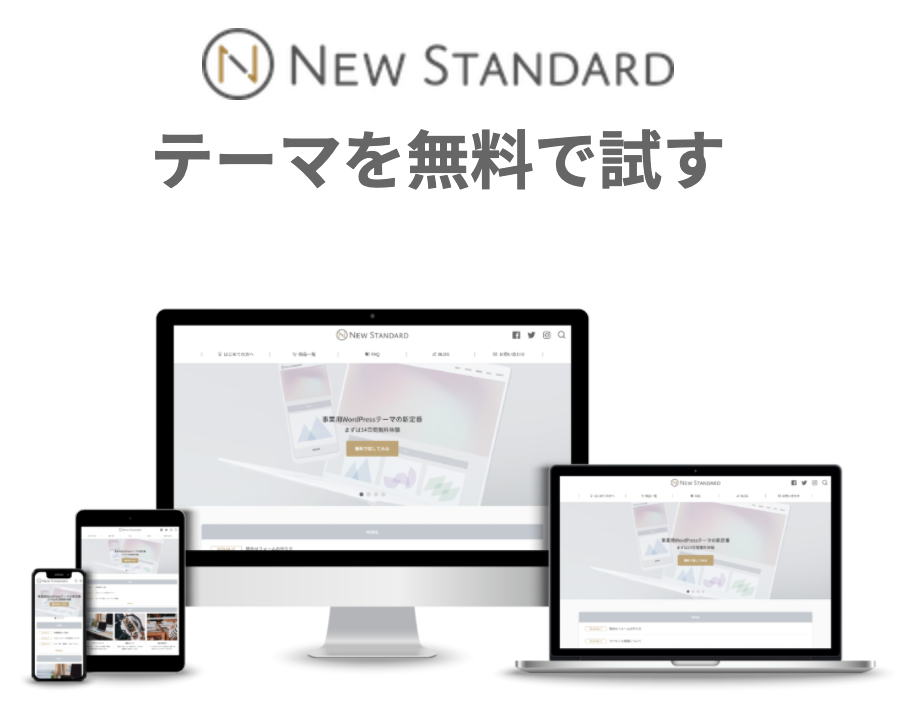
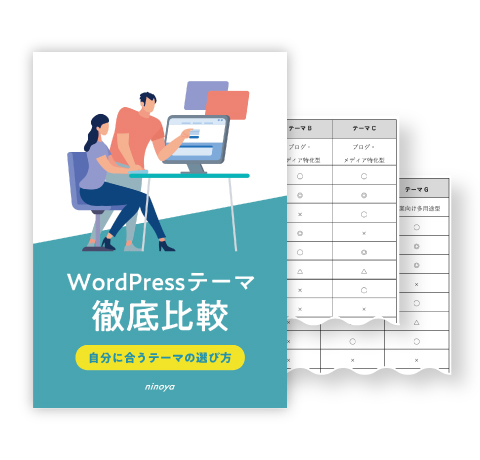 WordPressテーマを目的別に3つに分類し、どのような基準で選べばいいのか解説しました。ダウンロードしてご活用ください。
WordPressテーマを目的別に3つに分類し、どのような基準で選べばいいのか解説しました。ダウンロードしてご活用ください。